Anpassa din TikTok-profil: En guide till profilbilder
TikTok har snabbt blivit en populär plattform för att dela kreativitet och underhållning. En viktig del av att skapa en unik identitet på TikTok är profilbilden, den lilla runda ikonen som representerar dig. Många användare undrar hur man byter sin profilbild och varför det ibland inte verkar fungera. Den här guiden ger dig svar på dessa frågor och visar dig hur du enkelt anpassar din profil.
Hur byter man profilbild på TikTok?
Du kan enkelt ändra din profilbild direkt i TikTok-appen. Följ stegen nedan för en detaljerad genomgång.
Kan jag ändra min profilbild?
Absolut! Du har full kontroll över din profilbild och kan byta den när du vill via appen.
Var hittar jag min profilbild?
Din profilbild visas tydligt i en rund ikon på din profilsida. Den är lätt att identifiera och fungerar som din visuella representation på plattformen.
Vad är standardprofilbilden?
När du skapar ett nytt TikTok-konto får du en standardprofilbild. Denna kan du sedan byta ut mot en egen bild via din profil. Standardbilden, eller den bild du väljer, är synlig för alla användare som besöker din profil.
Hur tar man bort eller byter profilbild?
Att ändra eller ta bort din profilbild är enkelt. Följ dessa steg:
Obs: Du behöver ha TikTok-appen installerad på din telefon för att genomföra dessa steg.
- Starta TikTok-appen på din telefon.
- Tryck på ”Jag” längst ner för att gå till din profil.
- Tryck på ”Redigera profil” under din profilbild.
- Välj ”Byt foto” eller liknande alternativ.
- Välj antingen ”Välj från galleri” eller ”Ta foto” för att lägga till ett nytt foto.
- För att ta bort din profilbild, välj ett helt svart foto.
- Bekräfta och spara dina ändringar.
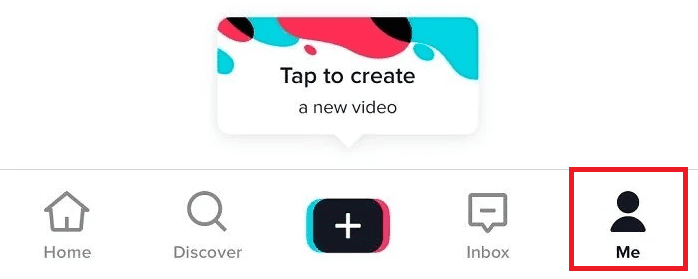
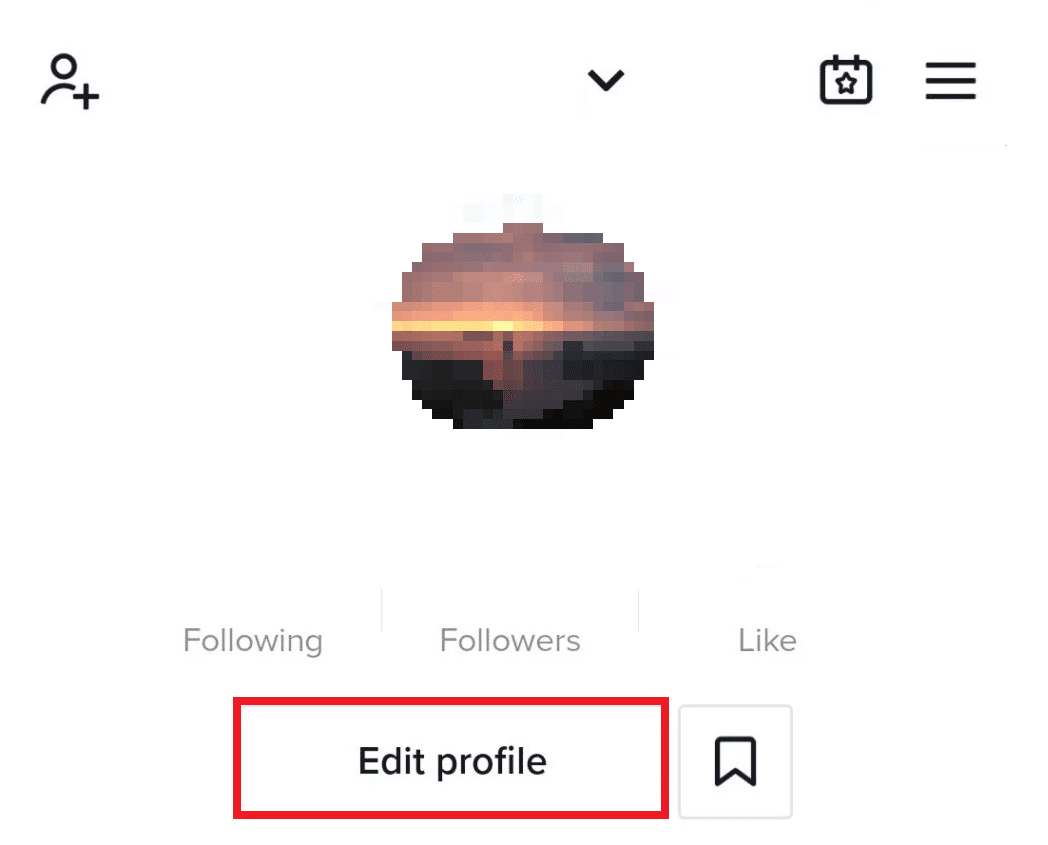
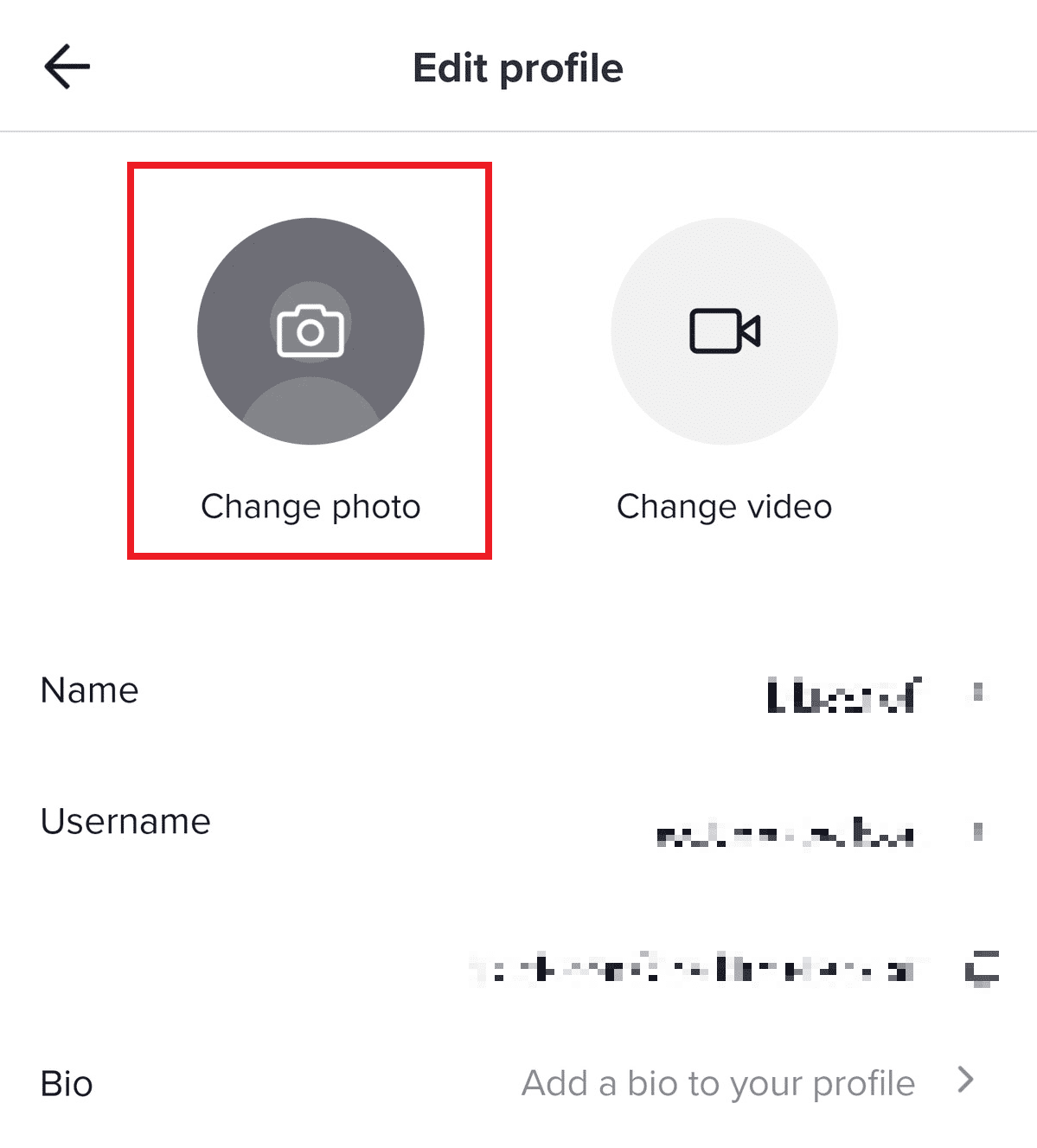
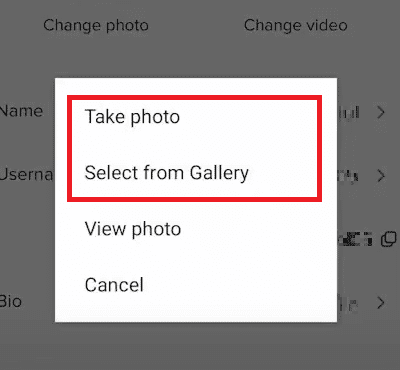
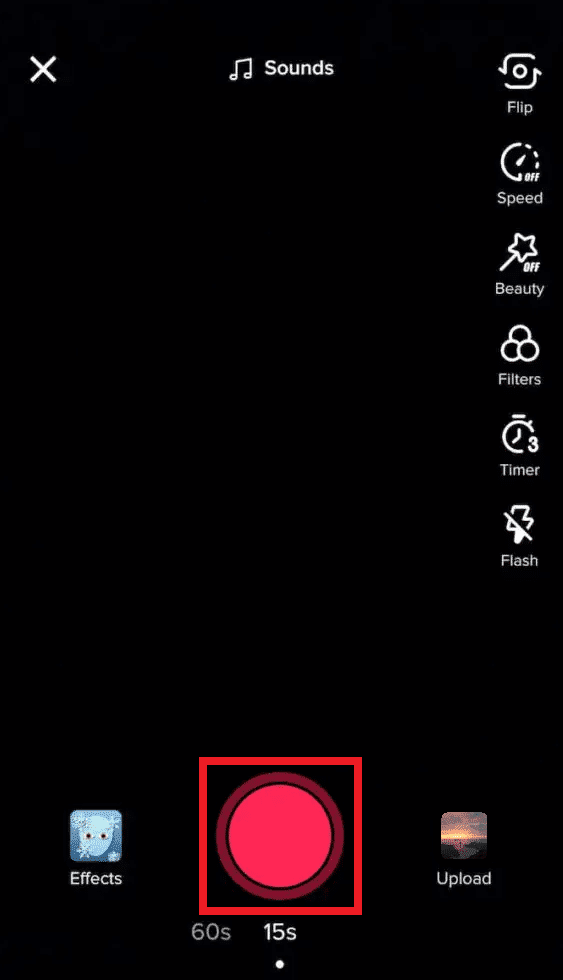
Ta bort profilbild från TikTok
Följ dessa steg för att ta bort din profilbild:
- Öppna TikTok-appen och tryck på ”Jag”.
- Tryck på ”Redigera profil” och sedan ”Ändra foto”.
- Välj ”Ta foto” eller ”Välj från galleri”.
- Välj eller ta ett svart foto.
- Bekräfta och spara.
Ändra profilbild på Android
För Android-användare, följ dessa enkla steg:
- Öppna TikTok-appen.
- Gå till ”Jag” och sedan ”Redigera profil”.
- Välj ”Ändra foto”.
- Välj ett foto från galleriet eller ta ett nytt.
- Bekräfta och spara.
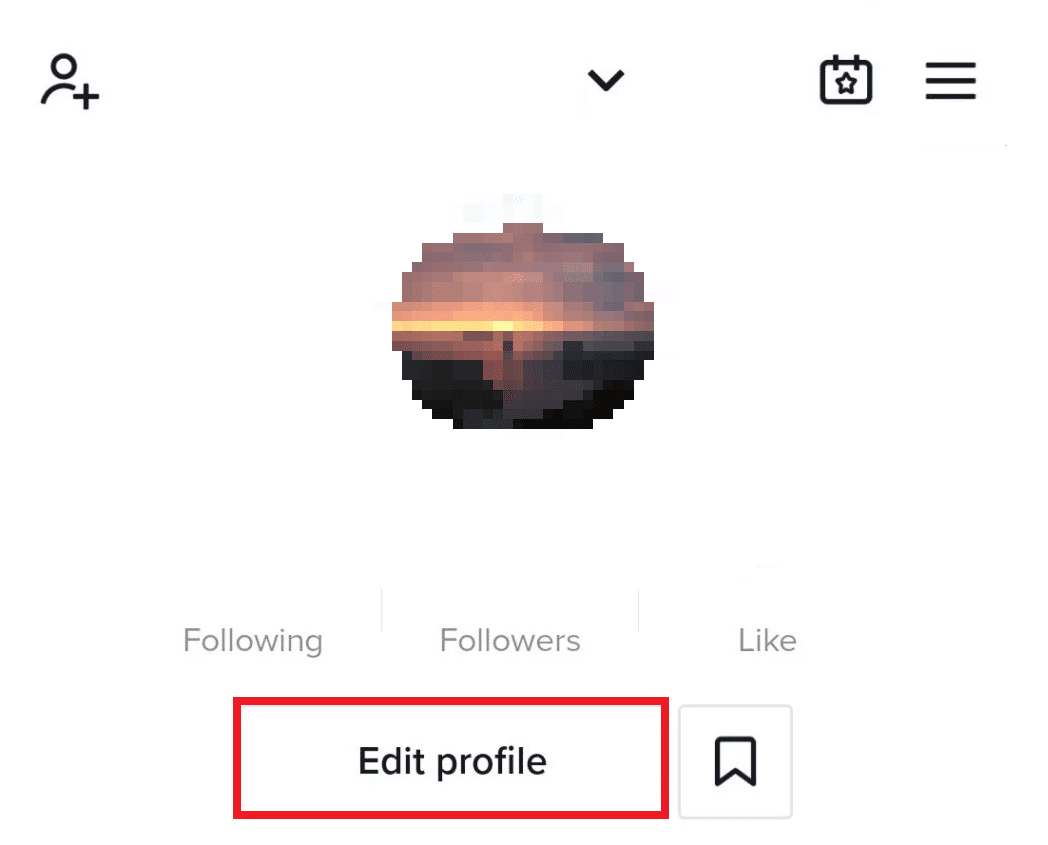
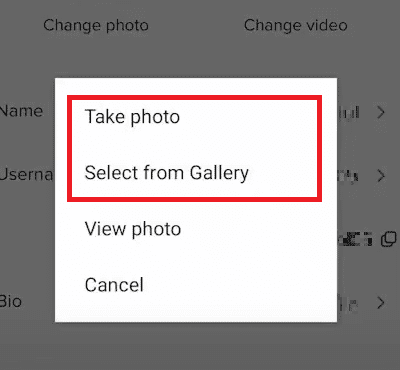
Ändra profilbild på iPhone
För iPhone-användare är processen liknande:
- Öppna TikTok-appen.
- Gå till ”Jag” och sedan ”Redigera profil”.
- Välj ”Byt foto”.
- Välj antingen ”Ta foto” eller ”Ladda upp foto”.
- Välj ett foto och spara.
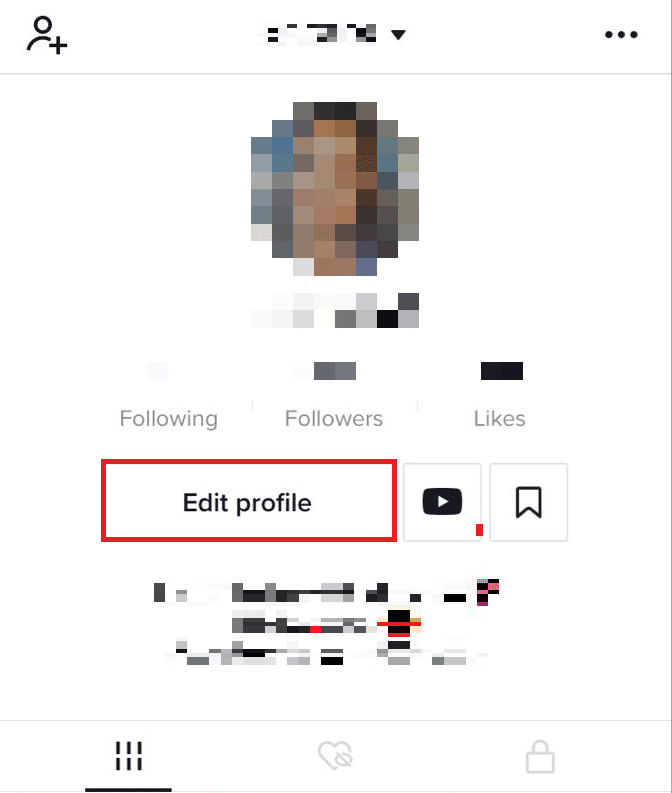
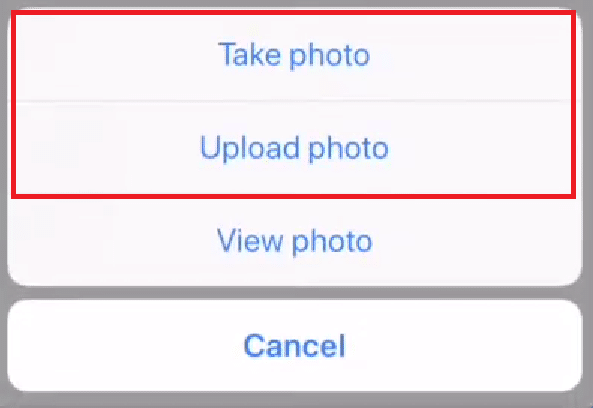
Profilbild på datorn?
Tyvärr, du kan inte ändra din profilbild via TikToks webbversion. Du måste använda mobilappen på en Android- eller iOS-enhet.
Redigera din TikTok-profil
Förutom profilbilden kan du redigera andra delar av din profil:
- Öppna TikTok-appen.
- Gå till ”Jag”.
- Tryck på ”Redigera profil”.
- Redigera information som visas på din profil.
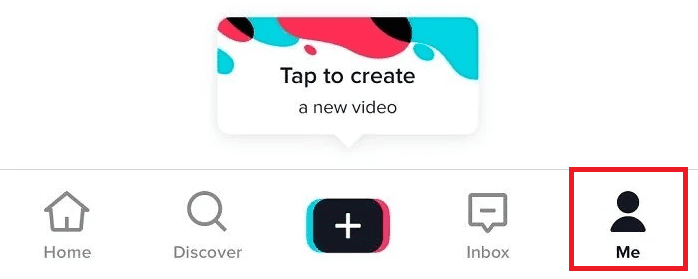
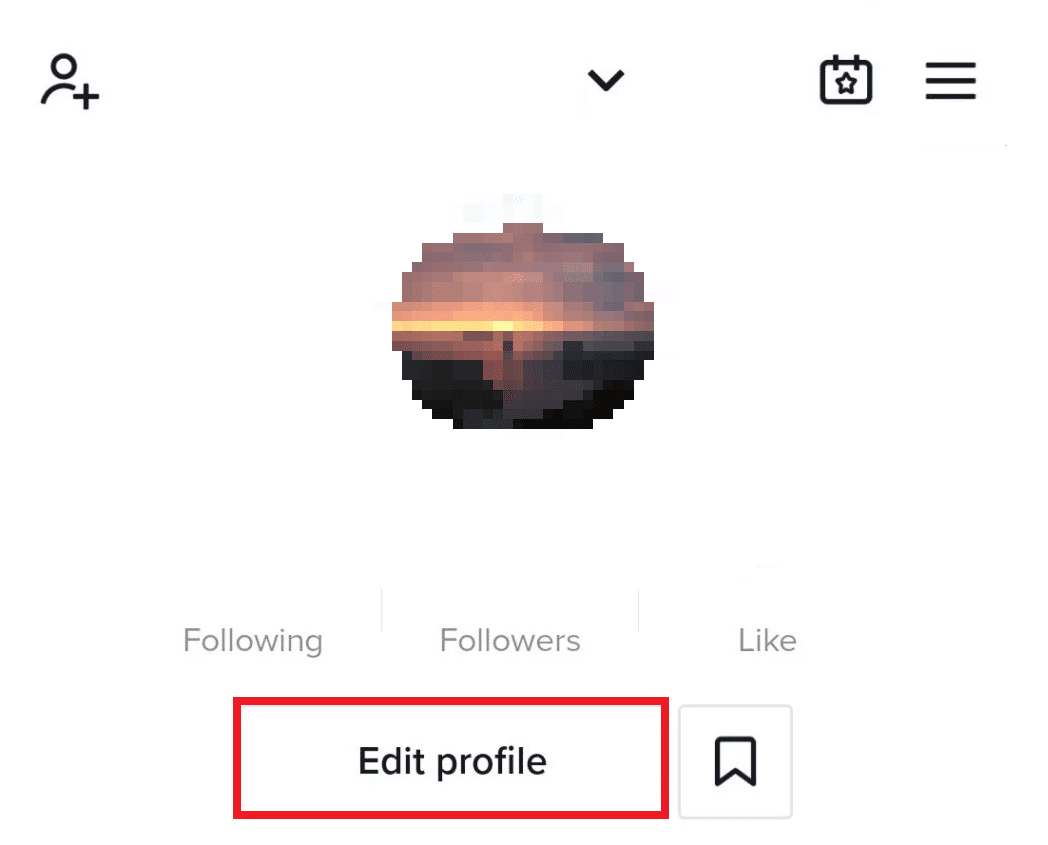
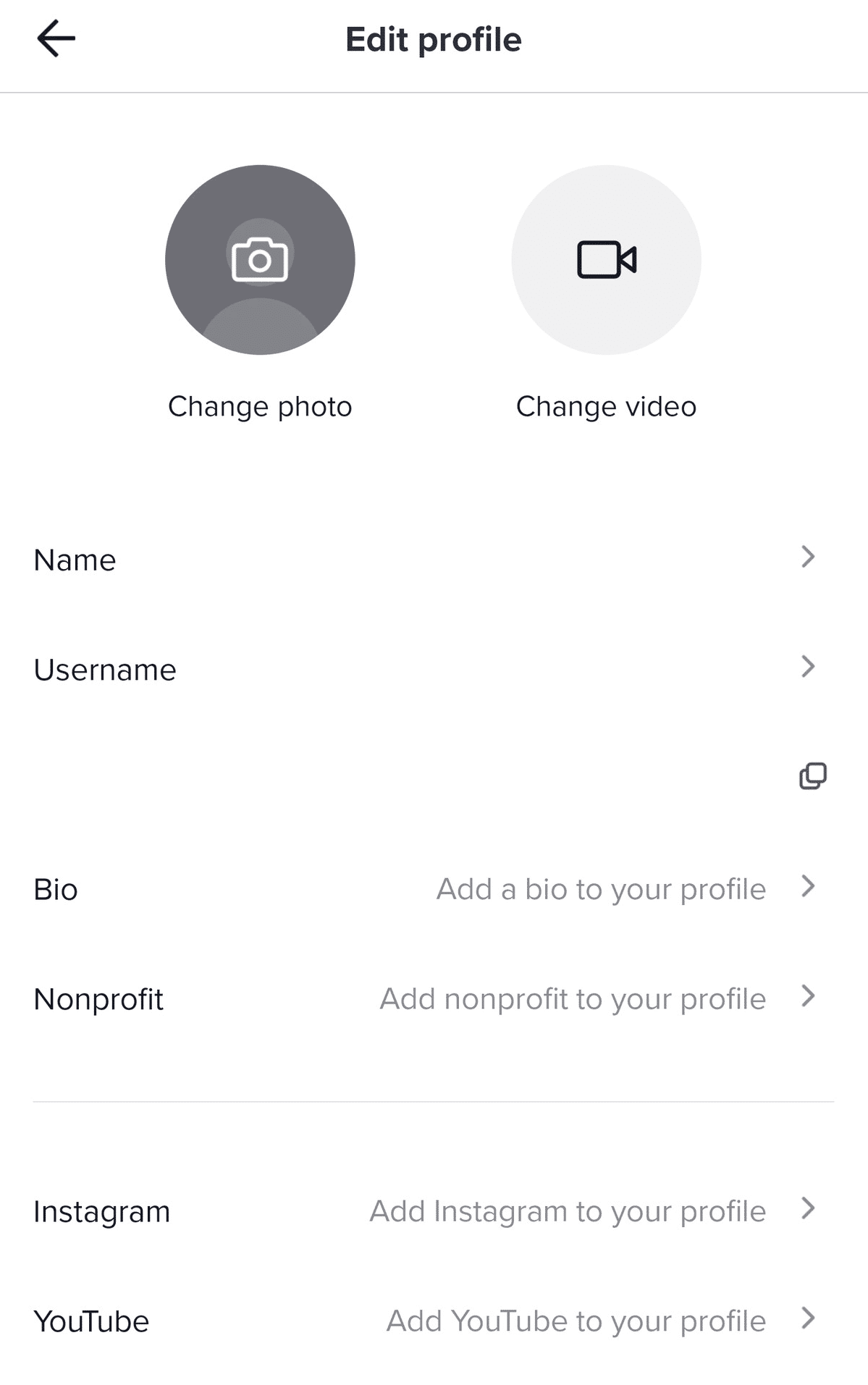
Redigera TikTok-foton
TikTok har inbyggda verktyg för att redigera dina foton:
- Öppna TikTok-appen.
- Tryck på plusikonen (+).
- Välj ”Effekter” för att redigera dina bilder.
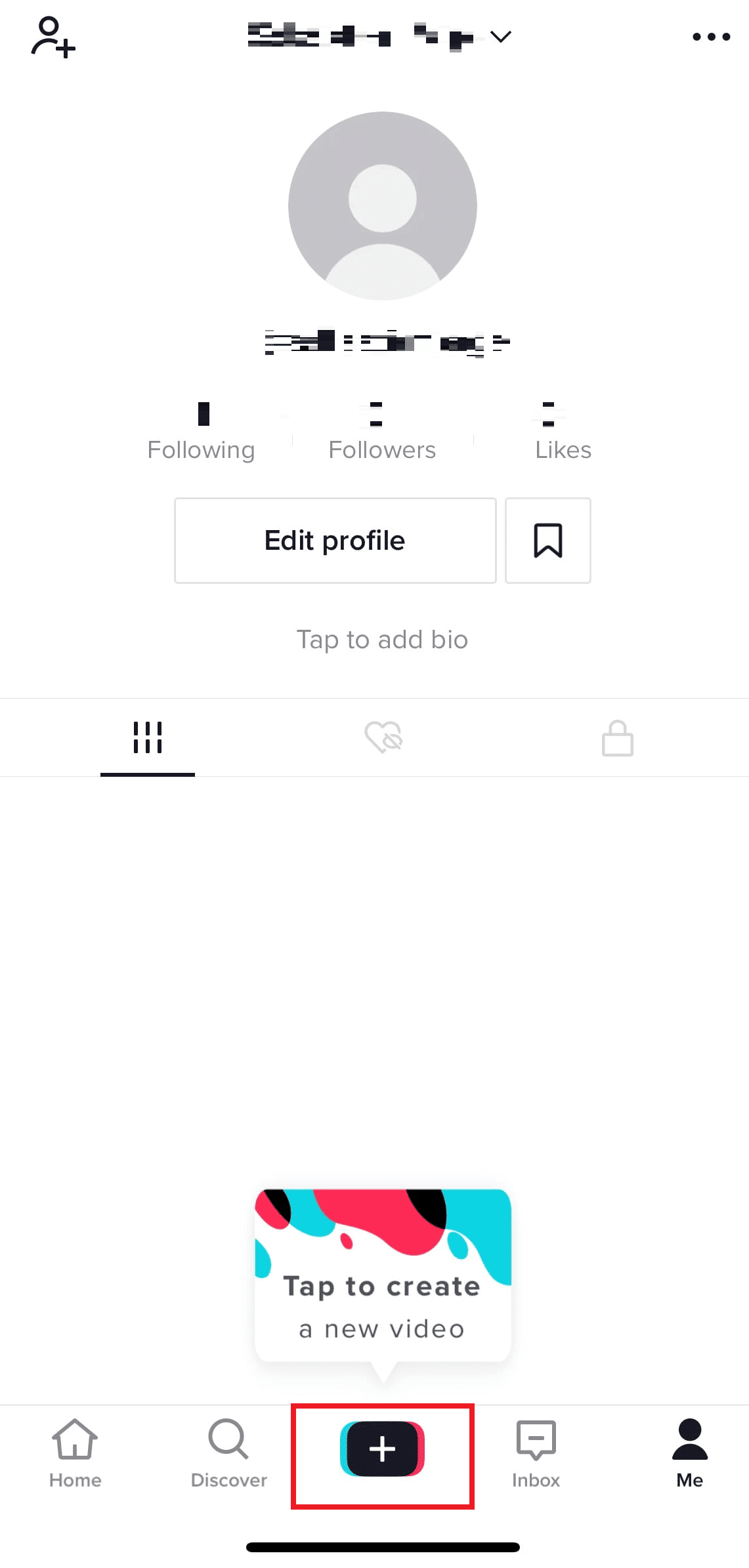
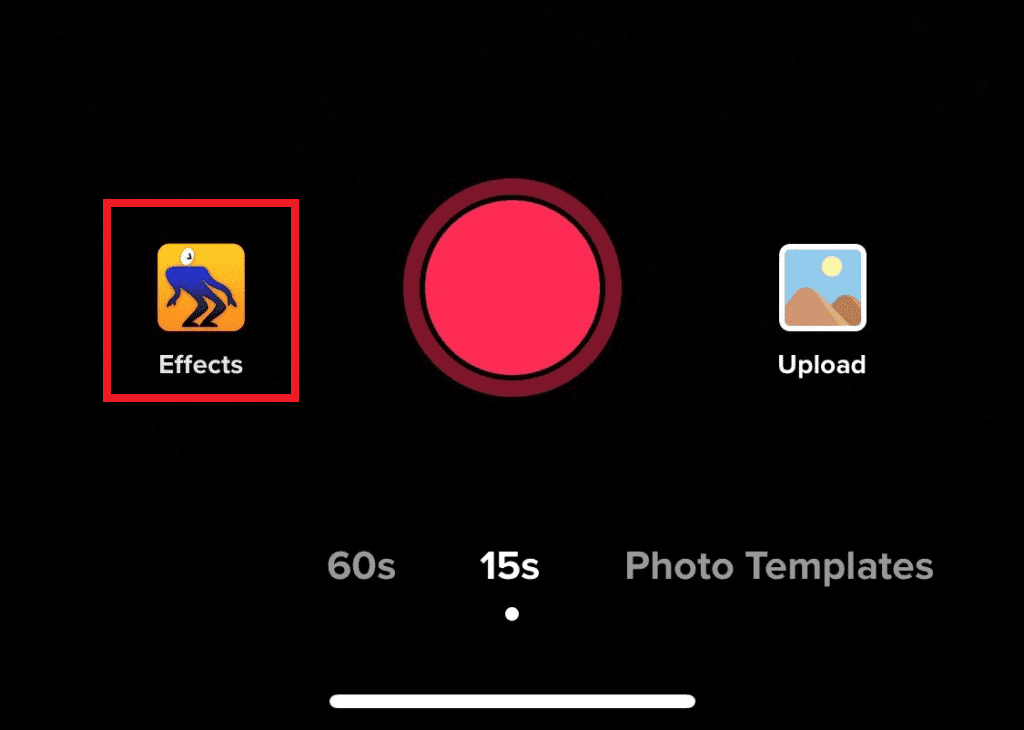
Lägg till bilder på TikTok
Så här lägger du till bilder i dina TikTok-inlägg:
- Öppna TikTok-appen.
- Tryck på plusikonen (+).
- Välj ”Ladda upp” för att lägga till bilder.
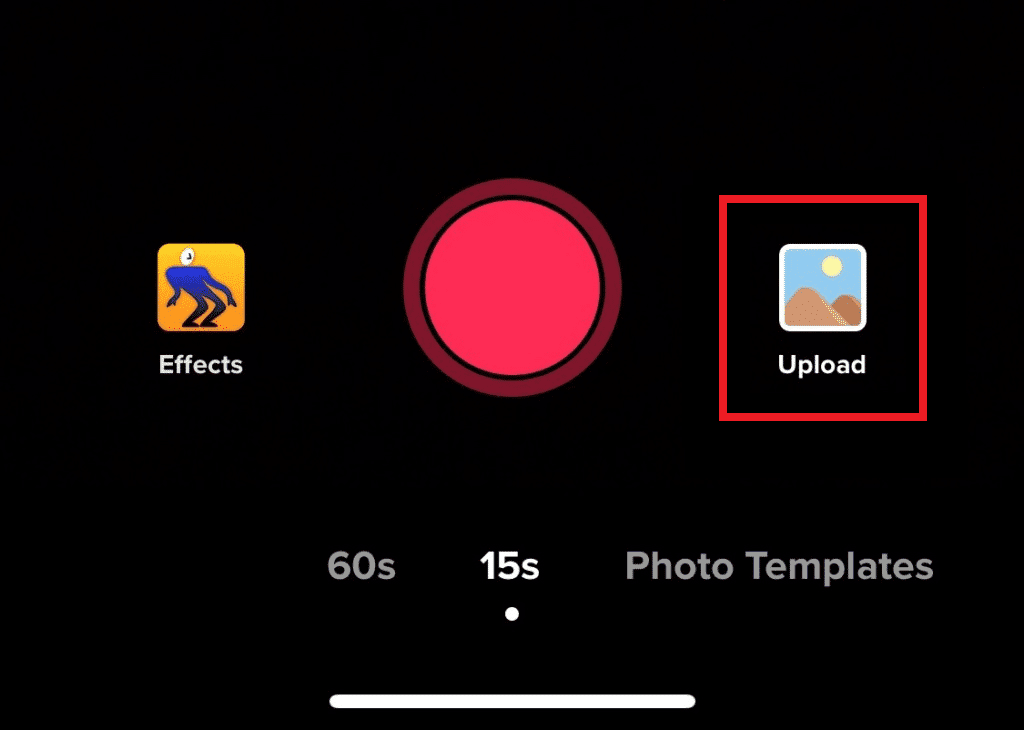
Använd en GIF som profilbild
Du kan även använda en animerad GIF som profilbild:
- Öppna TikTok-appen och gå till ”Jag”.
- Tryck på ”Redigera profil”.
- Välj ”Ändra video”.
- Välj din GIF från galleriet och spara.
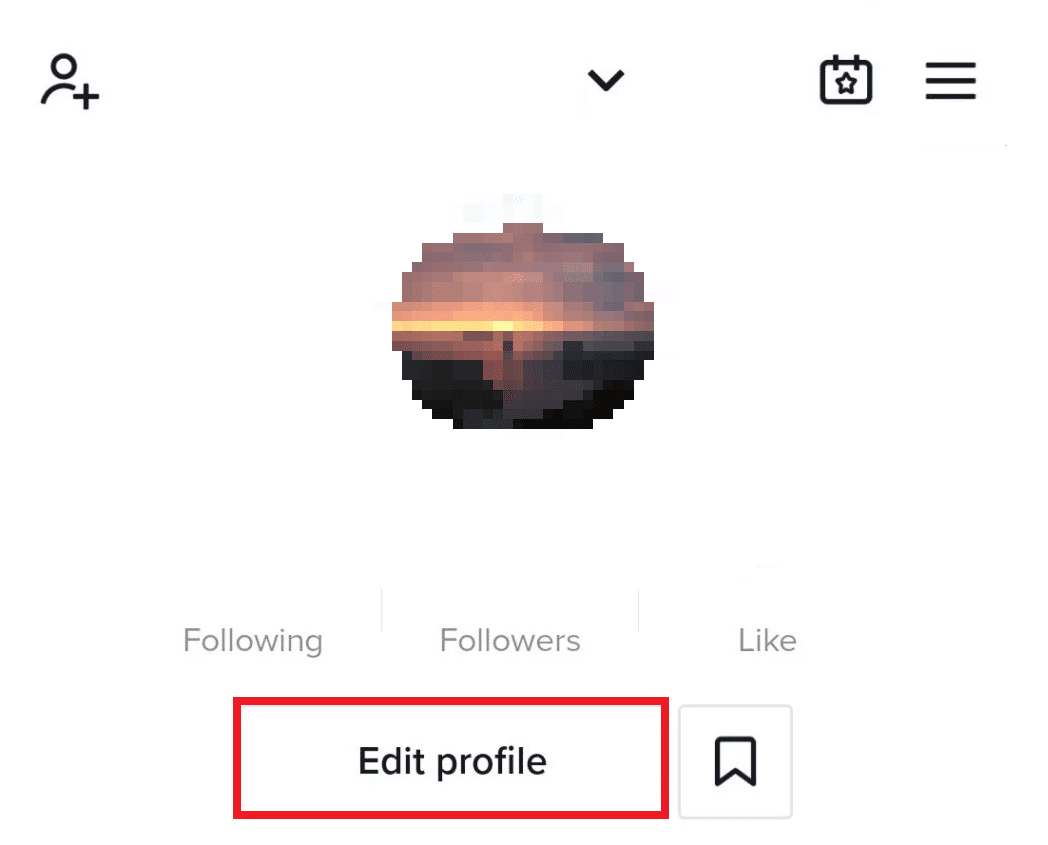
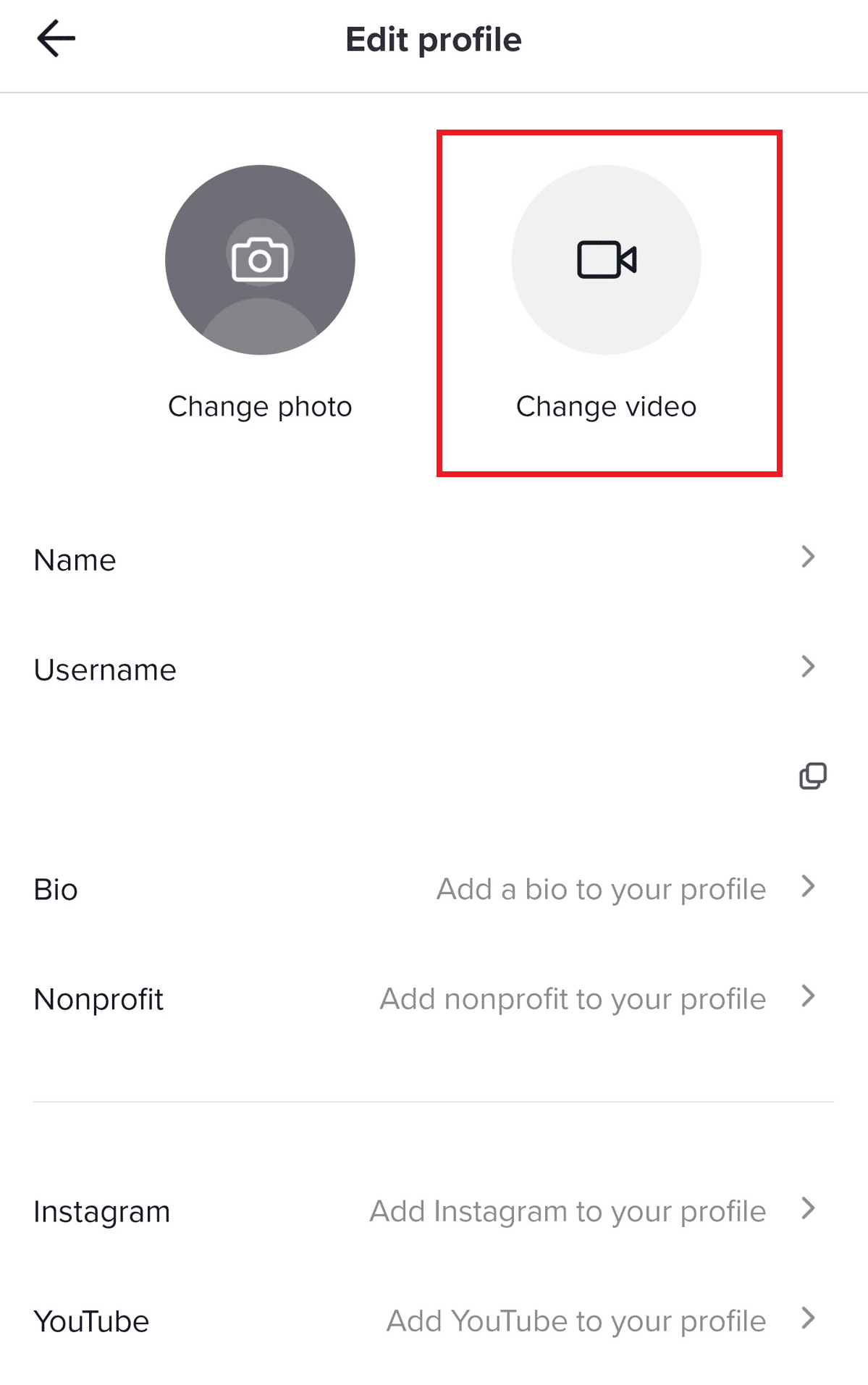
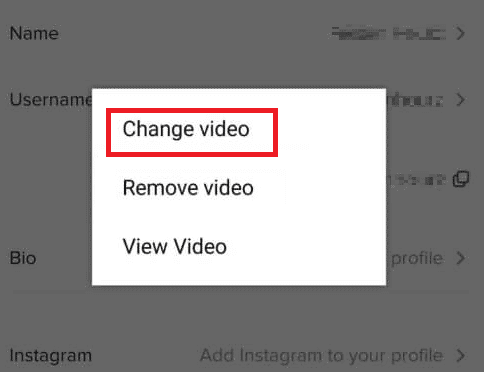
Varför ändrar folk sina profilbilder?
Folk byter profilbilder av många anledningar, från personliga uttryck till stöd för olika ändamål. Så länge bilden följer TikToks riktlinjer kan vem som helst ändra den när som helst.
Problem med att ändra profilbild?
Om du har problem med att ändra din profilbild kan det bero på en dålig internetanslutning. Se till att du har en stabil anslutning och försök igen.
Varför tar TikTok bort min profilbild?
Om TikTok har tagit bort din bild kan det bero på ett tekniskt fel eller brott mot plattformens riktlinjer. Du kan alltid ändra den igen genom att följa stegen ovan.
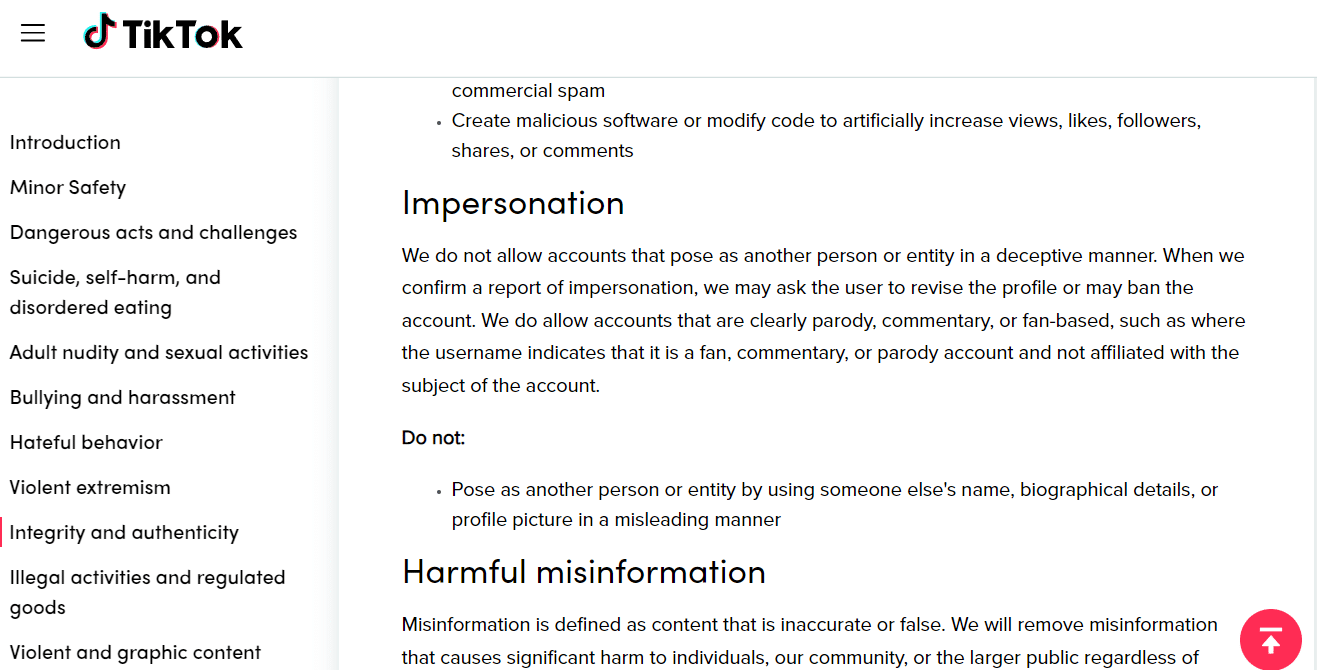
Vi hoppas att den här guiden hjälpte dig att förstå hur man ändrar din profilbild på TikTok. Har du fler frågor eller förslag, tveka inte att lämna en kommentar nedan.